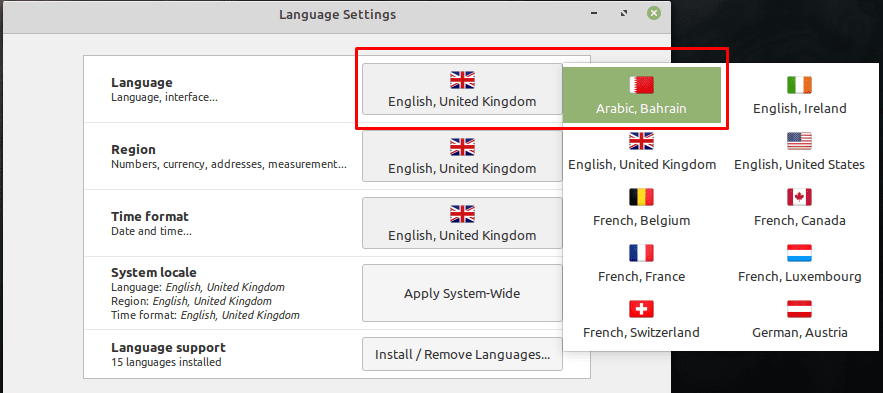Щоб мати можливість правильно користуватися комп’ютером, зазвичай потрібно, щоб він був налаштований вашою мовою. Якщо ви достатньо добре знаєте компоновку операційної системи, ви зможете переглядати меню налаштувань, щоб змінити мову інтерфейсу системи навіть з мов, якими ви не володієте. Однак якщо ви менш впевнені в налаштуваннях свого комп’ютера, у вас можуть виникнути труднощі з виправленням проблеми з мовою системи.
Linux Mint має широкий діапазон мовних опцій, що дозволяє використовувати свій комп’ютер як різними мовами, так і локалізованими варіантами багатьох мов. Ці мовні варіанти дозволяють вибрати конкретну версію мови, якою ви розмовляєте, враховуючи нюанси в написанні або для різних слів.
Щоб мати можливість змінити налаштування мови, натисніть Супер-клавішу, щоб відкрити меню «Пуск».
Порада: клавіша «Super» — це назва, яку багато дистрибутивів Linux використовують для посилання на клавішу Windows або клавішу «Command» Apple, уникаючи при цьому будь-якого ризику проблем із товарним знаком.
Після того, як ви перебуваєте в меню «Пуск», натисніть розділ «Налаштування», який є третім варіантом у нижній частині центральний стовпець, потім прокрутіть приблизно до половини правого стовпця і натисніть «Мови» з синім світом значок.
Примітка. Якщо на вашому комп’ютері мова, яку ви не можете прочитати, мітки для цих параметрів, очевидно, будуть іншими, однак розташування та значки для параметрів залишаться незмінними, тому це не повинно бути надто складно слідкуйте.
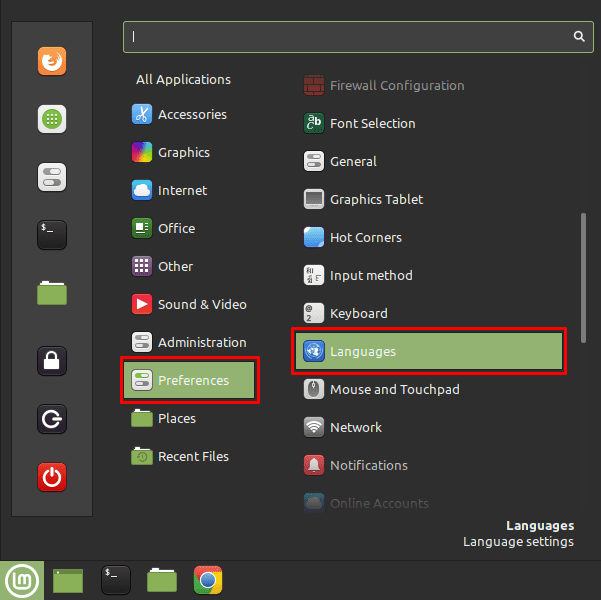
У вікні налаштування мови верхнє поле використовується для налаштування мови інтерфейсу. Щоб змінити його, клацніть піктограму поточного прапорця, а потім виберіть нову мову, яку ви хочете використовувати, у спливаючому вікні.
Порада: усі назви мов містяться поточною мовою інтерфейсу, однак прапорці будуть точними на будь-якій мові.
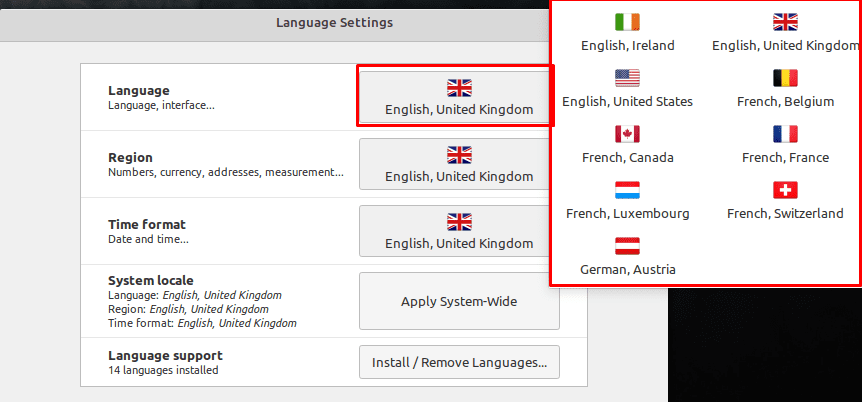
Якщо бажаної мови немає в поточному списку опцій, ви можете додати простіше. Якщо для вашої мови є подібний варіант, можливо, вам буде легше ввімкнути його зараз, перш ніж продовжити. Щоб додати нову мову, натисніть у нижньому полі «Встановити / видалити мови». Вам потрібно буде вказати пароль облікового запису, оскільки для додавання мови потрібні дозволи sudo.
У новому вікні натисніть ліву нижню кнопку з написом «Додати», щоб відкрити екран встановлення мовного пакету. У цьому вікні виберіть мову, яку ви хочете використовувати. Знову ж таки, назви мов є поточною мовою інтерфейсу, тому вам, можливо, доведеться використовувати прапорці, щоб знайти потрібну мову. Коли ви знайшли мову, яку хочете використовувати, виберіть її та натисніть кнопку «Встановити» в нижньому правому куті.
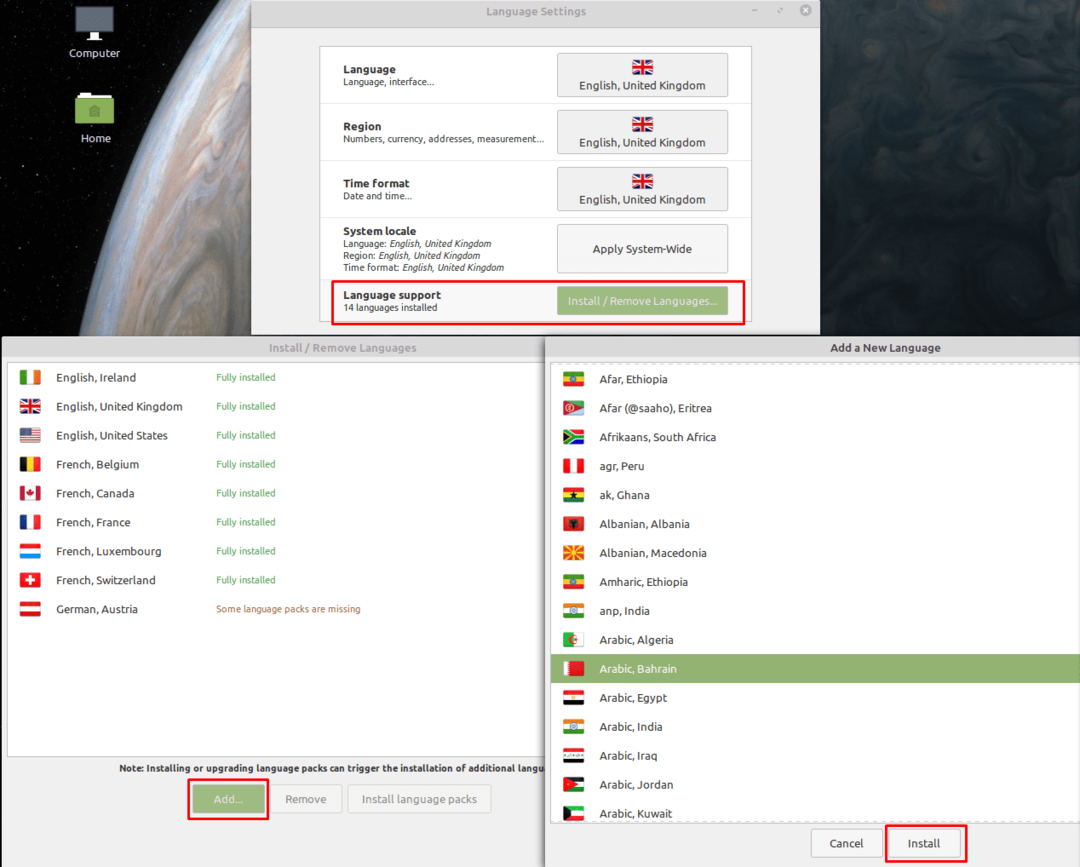
Після встановлення нової мови ви можете знову повернутися до головного вікна налаштувань мови та негайно вибрати нову мову. Щоб зміна мови набула чинності, вам потрібно вийти та знову ввійти.